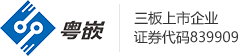安裝 VirtualBox
在 Ubuntu 中安裝 VirtualBox 可以按照以下的步驟進行操作:
下載安裝包。建議下載 Deb 包,方便直接在 Ubuntu 中安裝。你需要根據所使用的 Ubuntu 版本來有選擇地進行下載。如果是 Dapper 版,就下載適用于 Dapper 的安裝包。其他適用于 Ubuntu 的版本還包括 Edgy 和 Feisty。我們這里以下載適用于 Ubuntu Feisty 的 VirtualBox 1.3.8 版來介紹。你可以從這里找到對應的版本。
準備依賴。VirtualBox 的正常使用需要 libxalan110 和 libxerces27 這兩個包。所以,你要先行安裝它們,可以使用下面的指令:
sudo apt-get install libxalan110 libxerces27
安裝編譯工具及相關包。在安裝過程中,要編譯 VirtualBox 所用的內核模塊。為此,你需要準備基本的編譯工具及包,你可以使用下列指令來安裝它們:
sudo apt-get install build-essential linux-headers-`uname -r`
現在,轉到所保存 VirtualBox 安裝包的目錄,通過下面的指令來安裝它:
sudo dpkg -i VirtualBox_1.3.8_Ubuntu_feisty_i386.deb
注意,我們這里是以 Ubuntu Feisty 為例,如果你在其他 Ubuntu 版本中安裝,請使用相應的安裝包代替。在安裝的過程中,VirtualBox 會要求你接受許可協議。另外,安裝程序也會創建 vboxusers 用戶組,并編譯所需的內核模塊。
現在,你還不能啟動 VirtualBox,因為你的當前用戶還不屬于 vboxusers 用戶組。你可以使用下面的指令來將當前的用戶添加到 vboxusers 用戶組中:
sudo adduser xu vboxusers
同樣的,請使用你的用戶名代替指令中的“xu”。
VirtualBox 默認是安裝到 /opt/VirtualBox-x.x.x 目錄,其中 x.x.x 代表 VirtualBox 的版本號。你可以直接在終端中敲入 VirtualBox 啟動程序。